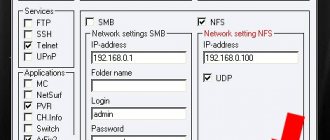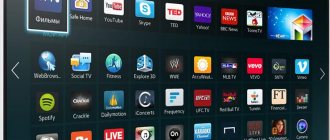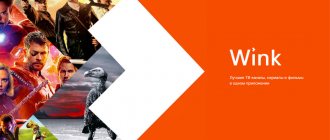Формат MKV универсален и удобен для визуализации видеоконтента. Одно из его главных достоинств – это возможность хранить несколько однотипных аудио- или видеодорожек. Пользователь в момент воспроизведения самостоятельно выбирает файл субтитров, язык озвучки и какие-то другие мультимедийные составляющие.
Но далеко не все современные телевизоры читают этот формат. На некоторых устройствах штатный видеоплеер воспроизводит такие файлы с ошибками: без звука, с неправильной частотой кадров или вовсе отказывается их проигрывать. Выясним, как смотреть видео формата MKV на телевизоре, и разберём возможные проблемы, которые могут при этом возникнуть.
Почему ТВ не читает файлы MKV
Здесь можно выделить три основные причины: повреждённый файл, устаревшее программное обеспечение и установленные производителем какие-то системные ограничения. Рассмотрим каждую проблему подробнее.
Повреждённый файл
Когда формат MKV не воспроизводится на телевизоре, стоит попробовать запустить его на персональном компьютере. Если и ПК не смог его прочитать, то вполне возможно, что файл повреждён. Скачанные с интернета фильмы могут быть некорректно запакованы.
Верный способ исключить эту проблему – найти другое, а лучше несколько коротких видео формата MKV и попробовать открыть их на ТВ. С неправильно запакованным файлом, увы, ничего сделать нельзя – только удалить.
Системные ограничения
Возможно, что формат MKV на телевизоре не читается из-за установленных производителем ограничений. Как правило, это размер файла. К примеру, штатный проигрыватель телевизоров «Филипс» не может воспроизводить файлы свыше 1,5 Гб. Некоторые устройства Samsung прошлых поколений также ограничены по объёму и не проигрывают видео больше 2,1 Гб. Единственный выход – перекодировать файл в меньший с потерей качества.
Устаревшее ПО
Если телевизор не читает MKV-формат, то виной тому может быть устаревшая версия прошивки. Последняя как раз и содержит кодеки, необходимые для воспроизведения различного мультимедийного контента. Обновить ПО можно своими силами без привлечения сторонних специалистов. Телевизор должен быть подключён к сети.
Обновление прошивки через интернет:
- Открываем «Настройки Smart TV».
- Переходим в раздел «Поддержка».
- Находим строку «Обновление ПО».
- Выбираем «Обновление по Wi-Fi».
- Соглашаемся с лицензиаром и дожидаемся окончания процесса.
- Перезагружаем ТВ.
Также можно обновить ПО через флешку. Это более трудоёмкая процедура, но за неимением подключения к Интернету – единственно возможная. Для этого понадобится флешка объёмом больше 1 Гб и ПК с доступом в сеть.
Обновление прошивки через USB-накопитель:
- Заходим на официальный сайт производителя ТВ на ПК.
- В строке поиска вводим модель телевизора.
- В результатах выбираем строку, содержащую текст «Программное обеспечение», «Обновления» или т.п.
- Скачиваем последнюю версию прошивки и копируем её на флешку.
- Вставляем USB-накопитель в порт телевизора.
- Повторяем шаги, указанные в инструкции выше за исключением пункта 4: «Обновление через USB».
Важно! У некоторых моделей пункты меню отличаются от указанных. К примеру, у доброй половины телевизоров LG пункт «Обновление ПО» имеет название «Прошивка» и вынесен в основное меню.
SamyGO (варианты установки на ТВ различных серий)
!!! Всё нижеприведённое вы делаете на свой страх и риск «окирпичивания» своего телевизора !!! Настоятельно рекомендую на время замены прошивки подключить телевизор через UPS на случай проблем с электричеством. !!! Важно !!! Перед тем, как начать, убедитесь, что в сервиссном меню: watchdog — off, rs232 — debug, OTN server — operating. Это поможет восстановить телевизор при помощи специального кабеля в случае серьёзных проблем, иначе только замена платы !!! Все пункты находятся в: Control-SubOption.
1. Устанавливаем в меню «Сеть»-«Настройки сети» телевизора Сервер DNS 149.154.159.134 (для других моделей телевизоров адрес может быть другой, уточняйте на сайте SAMYGO) 2. В меню «Поддержка»->»Обновление ПО»->»По сети» подключаемся к серверу, он предлагает загрузить прошивку версии 001090. На самом деле это пришивка 001015 с Jailbreak. Устанавливаем её и никогда больше не обновляем (не забываем отключить опцию «автообновление прошивки» в настройках телевизора. 3. После установки прошивки и перезагрузки телевизора возвращаем старый адрес сервера DNS и перезапускаем телевизор. 4. Заходим в SMART HUB, в настройках IP адреса для синхронизации виджетов устанавливаем тот-же адрес сервера 149.154.159.134 и загружаем виджет SAMYGO. 5. Если установиться виджет BrokenTV — ни в коем случае его не запускам, а сразу удаляем, значит у вас временный бан на сервере и нужно подождать. Если установился SAMYGO — значит всё в порядке, можно его запустить, он отработает и можно входить на телевизор через FTP при помощи Total Commander. Виджет ChannelInfo, который устанавливается вмете с SAMYGO, лучше не запускать, его запуск приводит к загромождению экрана огромной информационной панелью, от которой трудно избавиться. Вот специальный виджет для избавления: forum.samygo.tv/download/file.ph … bcd829c056 6. В Total Commander во вкладке «FTP» выбираем «Соединиться с FTP сервером»->»Добавить» ввводим «Имя соединения» — «Samsung TV», «Сервер» — IP телевизора, «Учётная запись» — «develop», «пароль» — не вводим, ставим галку «пассивный режим обмена», жмём «ОК» и «Соединиться». 7. Вы попали на внутренний диск телевизора. В папке 0:/mtd_rwcommon/widgets/user/ лежат пользовательские виджеты, сразу скопируйте все папки себе на диск на всякий случай (но виджет SAMYGO, скопированный с телевизора, рекомендую на другие телевизоры не копировать, так как для каждой модели загружается своя версия, которая другую модель может «окирпичить», при загрузке с сайта модель телевизора проверяется и выдаётся нужная версия виджета), туда же можно копировать и необходимые виджеты, создавая папки с правильными именами и помещая в них распакованные файлы виджетов (не архив). Например файл «main.js» должен лежать в папке 0:/mtd_rwcommon/widgets/user/TheDarkSmartTV/ а путь папки skin должен выглядеть следующим образом: 0:/mtd_rwcommon/widgets/user/TheDarkSmartTV/skins/ 8. Для разрешения автозагрузки виджета теперь нужно только скопировать файл «config.xml» со строкой y прямо в телевизор, выбор его автозапуска будет доступен в SMARTHUB после перезапуска телевизора. 9. В папке 0:/mtd_contents/ находятся папки V0, V1 и V2, в которых скапливается мусор от запускаемых с флэшки файлов в виде базы иконок предпросмотра. Если файлы на флэшке с русскими именами, то в папках будут файлы вида ???????.??? и удалить их просто так невозможно. Для этого есть специальный скрипт. 10. Ничего больше не удаляйте и не изменяйте, а то можете получить «Чёрный квадрат» Малевича. 11. После включения телевизора для входа на диск телевизора по FTP необходимо один раз запустить виджет SAMYGO. После его отработки появится виртуальная USB SamyGo и откроется вход по FTP. После установки SAMYGO желательно скопировать папки с настройками виджетов из папки 0:/mtd_rwcommon/common/, даже если виджеты были удалены из телевизора. После этого в любой момент можно вернуть первоначальные настройки виджетов просто скопировав их обратно в телевизор. Скопированный на компьютер виджет SAMYGO можно в дальнейшем использовать на этом же телевизоре для установки совместно с другими виджетами при помощи WoodMiniWebServer, заархивировав и положив в папку с виджетами и прописав его в файле widgetlist.xml. TheDarkSmartTV сервер SamyGO не устанавливает из-за ограничений по размеру устанавливаемых виджетов около 9,5 Gbt. Для успешного запуска виджета SamyGO необходимо чтобы в автозапуске телевизора не было других виджетов. Если задан автозапуск другого виджета, то перед тем, как запустить SamyGO необходимо отключить автозапуск, перезапустить телевизор и только потом запустить SamyGO.
Инструкция по установке SAMYGO на 55D7000, подходит как написано на сайте SAMYGO (D6xxx and above) для всеx начиная с D6000 но не для ES !!! (проверялась только на D7000).
Добавлено: 2014-01-15 21:40:54
Если запустить SAMYGO, скопировать все папки с виджетами из 0:/mtd_rwcommon/widgets/user/, а также папки с настройками этих виджетов из 0:/mtd_rwcommon/common/, получить доступ к папкам с виджетами, а затем начать обновление, связь по FTP не пропадает, после обновления виджетов обновляем панель в Totall Commander и получаем свежеустановленный TheDarkSmartTV и TheDarkSmartTVSkins, копируем их на компьютер, обратно копируем все папки, которые там были, выходим из Smart Hub и перезапускаем телевизор. Всё возвращается в исходное состояние, кроме порядка расположения виджетов, который нужно восстановить вручную, войдя в Smart Hub. Проверялось на D7000, на других моделях может отличаться.
Добавлено: 2014-01-15 21:41:09
Получение ROOT доступа на E серии без учетной записи develop (IP синхронизация): 1. Установите виджет Skype и запустите его: а) выберите «Вход» б) выберите «Вход при запуске Skype» в) выберите «Вход при включении телевизора» г) выйдите из Skype 2. Выключите телевизор. 3. Удалите все USB-накопители из телевизора. 4. С помощью ПК распакуйте в корень диска USB (флешка FAT32) архив «InstallSamygo.rar» (yadi.sk/d/sEFNVKH74TOtm). 5. Включите телевизор. 6. Перейдите в приложения Smart Hub. 7. Выберите вкладку «Доп. приложения» в нижней части. 8. Теперь вставьте устройство USB (флешку) в слот телевизора. а) закройте окно «обнаружено новое устройство» если всплывет. б) виджет SamyGO автоматически добавится в существующий список. 9. Запустите виджет SamyGO. а) нажмите Enter, затем еше раз (подождите завершения процедуры на экране). б) выйдите из SamyGO. 10. Выключите телевизор, извлеките флешку и включите телевизор. 11. Подождите 2 минуты. 12. Проверьте FTP подключение к телевизору через порт 21. После перезагрузки SamyGO не будет в списке приложений, доступ с правами root будет по-прежнему работать. При удаление Skype будут также удалены SamyGO и root доступ.
Установка (обновление) виджета The Dark:
1. Нажимаем кнопку на обычном пульте Menu (или кнопку Misc на сенсорном, стрелками подводим к кнопке Menu на экранном пульте) 2. Выбираем пункт меню «Функции Smart» 3. Выбираем «Уч. зап. Samsung», выбираем «Вход» 4. Вводим «Эл.п.»: develop (если develop уже введен — п.7) 5. Вводим «Пароль» включая восклицательный знак: sso1029dev! (если пароль вводится автоматически — п.7) 6. Ставим галочку «Запомнить пароль». 7. Нажимаем «Вход» 8. Выходим из меню 9. Нажимаем кнопку «Smart Hub» 10. Выбираем «Доп. прилож.» 11. Выбираем «Парам» 12. Выбираем пункт меню «IP Settings» и вводим IP адрес сервера (при необходимости) 13. Выбираем пункт меню «Start App Sync» 14. Выключаем и включаем телевизор.
Для обновления виджета повторить пункты 1-3, 7-11, 13-14
Получение ROOT доступа на F-серии без учетной записи develop (без IP синхронизации):
1. Установите виджет Skype и запустите его: а) выберите «Вход» б) выберите «Вход при запуске Skype» в) выберите «Вход при включении телевизора» г) выйдите из Skype 2. Выключите телевизор. 3. Удалите все USB-накопители из телевизора. 4. С помощью ПК распакуйте в корень диска USB (флешка FAT32) архив «SamyGO_usb.zip». 5. Включите телевизор. 6. Перейдите в приложения Smart Hub. 7. Выберите вкладку «Доп. приложения» в нижней части. 8. Теперь вставьте устройство USB (флешку) в слот телевизора. а) закройте окно «обнаружено новое устройство» если всплывет. б) виджет SamyGO автоматически добавится в существующий список. 9. Запустите виджет SamyGO. а) нажмите Enter, затем еше раз (подождите завершения процедуры на экране). б) выйдите из SamyGO. 10. Выключите телевизор, извлеките флешку и включите телевизор. 11. Подождите 2 минуты. 12. Проверьте FTP подключение к телевизору через порт 21.
После перезагрузки SamyGO не будет в списке приложений, доступ с правами root будет по-прежнему работать. При удаление Skype будут также удалены SamyGO и root доступ. Сделайте копию нужного виджета, чтобы потом если будет нужно, поставить его из своего ПК.
Далее активируйте SamyGO Extensions на телевизоре. 13. Распакуйте архив «SamyGO_stable.zip». Переименуйте SamyGO_stable.zip на SamyGO.zip и скопируйте через FTP на телевизор в каталог :/mtd_rwcommon/widgets/user/ 14. С помощью ПК распакуйте архив «data.zip» в корень диска USB (флешка FAT32) как есть с папкой «data». 15. Вставьте флешку в телевизор. 16. Запустите виджет SamyGO на вкладке «Доп. приложения» в Smart Hub. 17. Нажмите «Enter», если Step1 и Step2 = Ok, значит хак попал в телевизор. 18. Выключите телевизор, извлеките флешку и включите телевизор. 19. Проверьте FTP подключение к телевизору через порт 21 и putty telnet через порт 23 или наличие виртуальной флешки «USB диск sda: SamyGo Virt. USB» в телевизоре. 20. Теперь можно скопировать на компьютер ранее установленные виджеты и их папки настроек.
Samsung UE55D7000/UE55H8000/UE55F9080/SEK-2500/SEK-3500
Спасибо сказали: cadnegad1
Решение проблем сторонними средствами
Если вышеописанные методы не помогли, то стоит обратиться за помощью к сторонним утилитам и приложениям. Здесь можно пойти двумя путями. Установить приложение, которое позволяет смотреть формат MKV на телевизоре, либо полностью перекодировать файл.
SamyGO DCA
Это практически единственное универсальное приложение, работающее без сбоев на доброй половине современных телевизоров со Smart-TV. Для установки программы потребуется дистрибутив SamyGO (можно скачать на официальном сайте или с 4PDA) и USB-накопитель.
Важно! Флешка обязательно должна быть отформатирована под систему FAT32. В противном случае приложение начнёт выдавать ошибки.
Установка SamyGO:
- Копируем дистрибутив приложения на флешку. При необходимости распаковываем архив.
- В корневом каталоге USB-накопителя должна оказаться папка samygodca с содержимым.
- Подключаем флешку к телевизору и устанавливаем программу как обычное игровое приложение. В некоторых случаях потребуется ручная установка: перемещаем файлы в папку «Игра» раздела Content Library.
- Перезагружаем телевизор.
Воспроизведение видео с помощью программы:
- Подключаем к устройству съёмный диск с файлом формата MKV.
- Перезагружаем телевизор.
- Переходим в библиотеку загруженных приложений.
- Находим приложение SamyGO и запускаем его.
- Закрываем все окна и открываем штатный плеер телевизора.
- Воспроизводим видео MKV.
Важно! Программу придётся запускать после каждой перезагрузки (выключения) телевизора.
Format Factory
Среди прочих утилит для ПК – это один из лучших конвертеров. Программа проста, универсальна и отличается интуитивно понятным интерфейсом. Скачать её можно как с официального сайта разработчика, так и со специализированных веб-ресурсов.
Конвертирование видео в другой формат:
- Запускаем программу и в левой части панели кликаем на ярлыке «-> AVI» или «-> МР4» (какой именно формат файлов воспроизводит штатный плеер телевизора, уточняем в инструкции по эксплуатации).
- В появившемся окне нажимаем на «Добавить файл».
- Выбираем на компьютере видео формата MKV и жмём «Открыть», затем ОК.
- Далее кликаем по кнопке «Старт» и дожидаемся окончания процесса.
Программа также позволяет настроить качество видео на выходе, уменьшив или увеличив размер конечного файла.
SamyGO – это международный некоммерческий проект, созданный независимыми энтузиастами, инженерами и программистами, основной целью которого является исправление всех недочетов и ограничений заводского программного обеспечения, установленного в телевизорах Samsung, а так же подключение дополнительных функций телевизора, которые до этого не были доступны. Например, переключение звуковых дорожек во время просмотра фильма, запись ТВ-трансляций с цифровых каналов, подключение сетевого протокола NFS (позволяет исправить ошибку с перемоткой фильмов во время их просмотра по локальной сети) и другие. Список этих функций уже приводился в разделе Введение. Практически все они реализованы средствами приложения SamyGO и его модулей.
Для того, что бы включить какой-нибудь дополнительный сервис, необходимо всего лишь скопировать нужный модуль программы SamyGO в память телевизора и запустить его там. Причем, на пропатченных прошивках достаточно одного (первого) запуска, что бы затем каждый раз при включении телевизора установленная функция активировалась автоматически. Пользователь BlackByte (один из кураторов русскоязычного форума, посвященного этой тематике) пошел еще дальше и написал конфигуратор SamyGO Auto, который позволяет производить сборку и настройку основных функций в одном окне программы буквально за 2 клика.
Важно! Предполагается, что вы уже установили патч-прошивку в свой ТВ (где ее взять и как установить, рассказано в предыдущем разделе). Кроме того ваш телевизор должен поддерживать библиотеку Content Library (кнопка пульта CONTENT) и, в частности, один из ее разделов – ИГРА. Установка и запуск модулей SamyGO будет осуществляться как раз через этот раздел.
Ну а теперь приступим непосредственно к настройке, сборке и установке в ТВ модулей программы SamyGO:
- скачиваем конфигуратор SamyGO-Auto-100701.exe (версия 100701 – не самая последняя, но с ней, по крайней мере, у меня не было никаких проблем; в более поздних версиях конфигуратора некоторые пользователи отмечали подвисание и непредвиденную перезагрузку ТВ);
- вставляем флешку в USB-порт компьютера, так как мы в программе укажем, что бы сохранение всех модулей программы производилось сразу на флешку;
- запускаем программу и производим необходимые настройки;
В данном примере:
f: – путь к нашей флешке;
Copy in TV automatically, Auto Start – автоматическое копирование во внутреннюю память ТВ и автозапуск скриптов SamyGO каждый раз при включении ТВ;
Telnet – на всякий случай (если мы захотим вручную править файлы и выполнять другие операции с файловой системой ТВ);
PVR – запись ТВ программ с цифровых каналов;
Switch – переключение между звуковыми дорожками во время просмотра фильмов в медиаплеере телевизора (пока мы намеренно не выделяем эту опцию, так как Switch “конфликтует” с текущей версией модуля записи PVR;
ArFix2 – добавляет больше форматов изображения и позволяет просматривать во весь экран фильмы, которые до этого не “растягивались”. Для ТВ с CI+, т.е. если у вас в названии прошивки есть сочетание букв CIP (например, T-CHUCIPDEUC) нужно выбрать соответственно опцию ArFix2ci+;
NFS – эта опция открывает доступ телевизору к компьютеру, что бы смотреть фильмы по локальной сети без старого Samsung PC Share Manager, при этом устраняется проблема с перемоткой фильмов, которая была раньше (для работы NFS потребуется также установка NFS-сервера на компьютер, о чем будет рассказано в следующем разделе);
192.168.xxx.xxx – IP адрес вашего компьютера, подключенного к ТВ (на него мы потом будем ставить NFS-сервер и с него будем “расшаривать” папки);
UDP – протокол, который ускоряет передачу данных по сети;
вы также можете включить и другие функции (например, интернет-браузер NetSurf или поддержку сторонних Wi-Fi адаптеров для беспроводной связи и т.д.).
- после того, как вы нажмете кнопу “GO”, необходимо немного подождать, пока программа скомпилирует нужные модули и запишет их на нашу флешку. Также по завершении выполнения программы откроется файл pvr.ini (если вы выбрали опцию PVR) – это файл настройки записи цифровых каналов, в котором, изменяя строку с параметром TARGET, можно указать, куда сохранять записываемые каналы (настройка параметров PVR рассмотрена в отдельном разделе);
- по завершении работы конфигуратора SamyGO Auto вытаскиваем флешку из компьютера и вставляем в верхний USB-порт телевизора. Телевизор автоматически обнаружит переносное устройство и предложит вам несколько действий на выбор – выбираем и переходим в Content Library;
- затем в разделе Управление содержимым переходим в USB > наша флешка > Игра, где мы увидим программу SamyGO Auto и другие модули в зависимости от того, какие настройки мы выбрали на предыдущих шагах. Осталось запустить программу. Выделяем SamyGO Auto и нажимаем Воспроизведение;
- потребуется немного времени (секунд 20-30) для выполнения программы SamyGO (все это время вы будете наблюдать на экране переливающиеся цветные волны). Возвращение экрана в нормальный режим означает, что программа закончила выполнение и скопировалась во внутреннюю память ТВ – в следующий раз при включении ТВ ее снова запускать не нужно;
- на последнем шаге проверим, действительно ли все модули скопировались во внутреннюю память ТВ. Для этого перейдем в раздел Мое Содержимое > Игра, где увидим наши приложения (если что-то не скопировалось, можно опять вернуться в раздел USB > Игра, выделить нужное приложение и вместо Воспроизведение выбрать Копировать).
Примечание: аналогичным образом можно записывать в память ТВ и выполнять там другие приложения. Достаточно скачать из Интернета нужное приложение, скопировать папку с приложением на флешку, вставить флешку в USB-порт телевизора, а дальше как в приведенной инструкции (только другие приложения обычно приходится копировать в память ТВ вручную).
После того, как мы установили SamyGO в наш ТВ, следующим этапом будет установка и настройка NFS сервера на компьютере. После этого компьютер, подключенный к ТВ по локальной сети, будет восприниматься так, как если бы мы вставили в USB-порт телевизора флешку большой емкости.
Источник: https://samsungtvupgrade.blogspot.ru/2010/07/samygo.html
Метки
Samsung SamyGO Телевизоры Samsung
Возможные трудности
Если возникли какие-то серьёзные проблемы с обновлением устройства, установкой приложений или утилит, то можно воспользоваться онлайн-сервисами для конвертации мультимедийных файлов. Один из самых популярных – Cloud Convert. Интерфейс ресурса донельзя прост: выбираем файлы нажав на Select Files, затем в выпадающем контекстном меню напротив видео выбираем необходимый формат и жмём Start Conversion.
Важно! Стоит уточнить, что при использовании подобных сервисов расходуется трафик на закачивание оригинала и скачивание конвертированного файла.